Mit dem Samsung Galaxy S6 können Sie sehr schöne Fotos machen. Möchten Sie die Bilder per WhatsApp verschicken oder in Facebook veröffentlichen, dann ist dies teilweise recht umständlich. Hier macht es Sinn die "Collage" zu nutzen. Diese Funktion ist auf dem Samsung Galaxy S6 integriert und Sie können damit Bilder in verschiedenen Layouts anordnen.
Wir möchten Ihnen nun erklären, wie Sie auf dem Samsung Galaxy S6 eine Collage erstellen können.

Dazu öffnen Sie als Erstes die Galerie App und anschließend ein Foto, das in der Foto Collage erscheinen soll. Tippen Sie nun auf das Bild, damit unten die Menüleiste eingeblendet wird.
Wählen Sie hier "Bearbeiten" aus.
Es erschein jetzt ein neues Menü, in dem "Collage" angetippt werden muss. Sie befinden sich jetzt im Editor für Collagen.
Sie können nun zu dieser Colage neue Bilder hinzufügen. Tippen Sie dazu oben auf "Hinzufügen" und wählen Sie die Bilder aus, die in der Collage erscheinen sollen.
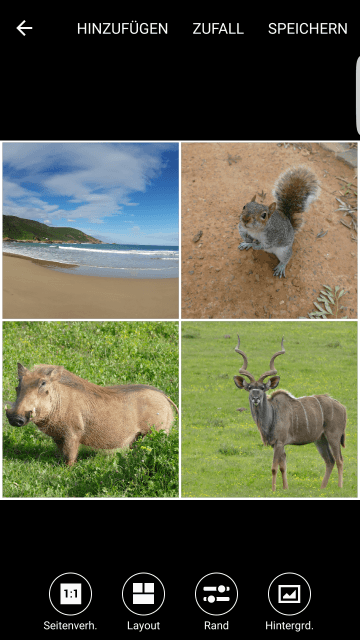
Anschließend können Sie das Layout verändern, einen Rand wählen und einen Hintergrund hinzufügen.
Über "Speichern" wird die Collage auf dem Samsung Galaxy S6 gespeichert.
Ihr wisst jetzt, wie man mit dem Samsung Galaxy S6 eine Foto-Collage erstellen kann.

 Manuel beschäftigt sich seit mehr als 15 Jahren mit Technik, insbesondere mit Handys, Smartphones und PC-Systemen und teilt seine Leidenschaft hier im Blog mit Anderen. Wenn er jemandem bei einem Technik Problem helfen kann, dann freut er sich besonders darüber.
Manuel beschäftigt sich seit mehr als 15 Jahren mit Technik, insbesondere mit Handys, Smartphones und PC-Systemen und teilt seine Leidenschaft hier im Blog mit Anderen. Wenn er jemandem bei einem Technik Problem helfen kann, dann freut er sich besonders darüber.